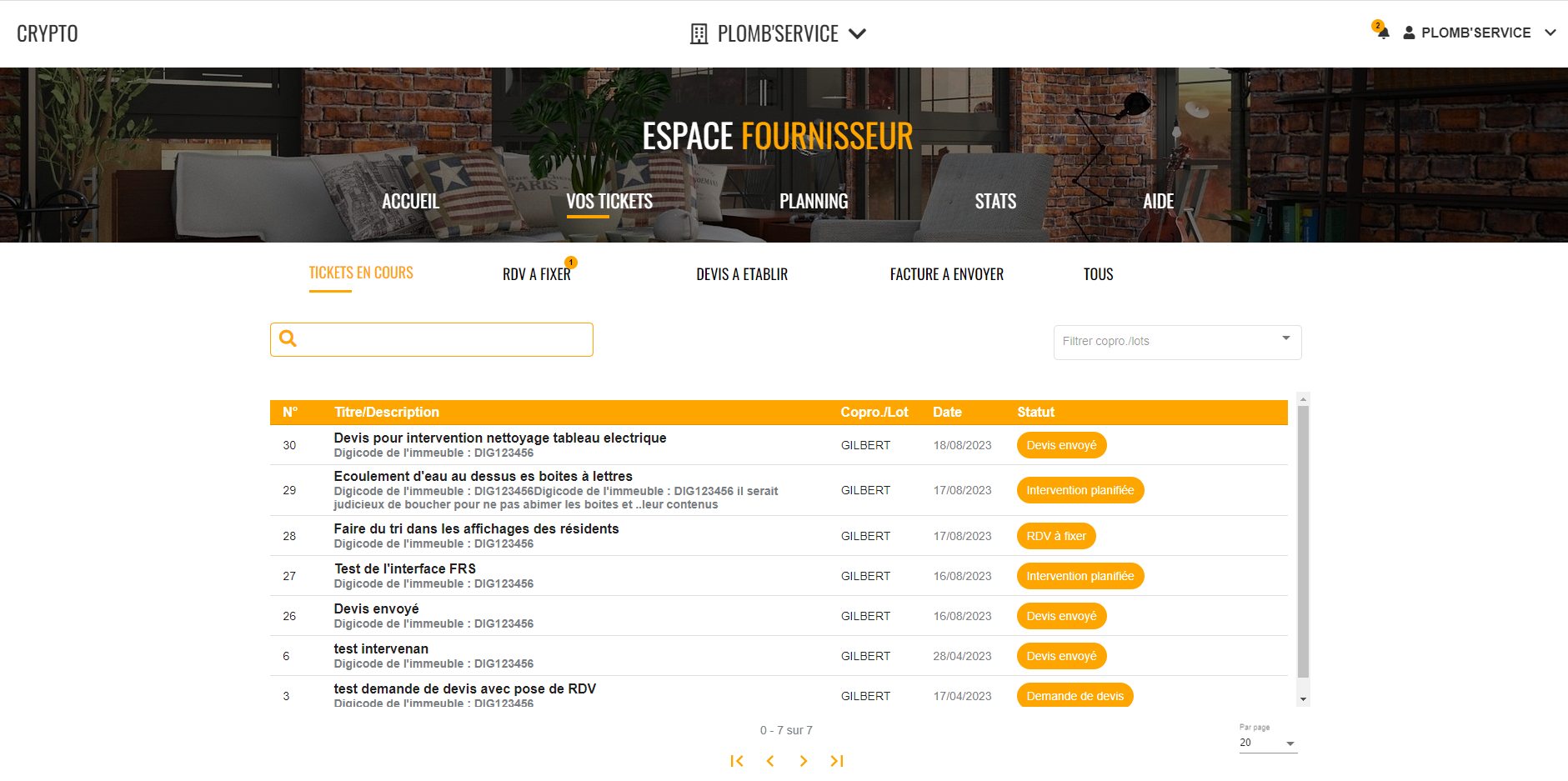Ci-dessous, vous trouverez la méthodologie utiliser les différents menus présents sur votre espace personnel
Si vous avez reçu notre demande d’intervention ou de devis par…
Par SMS
Si vous recevez une demande d’intervention / devis par SMS, il suffit d’ouvrir ce dernier et vous y trouverez un lien

qui permet d’ouvrir un formulaire où vous pourrez répondre directement …
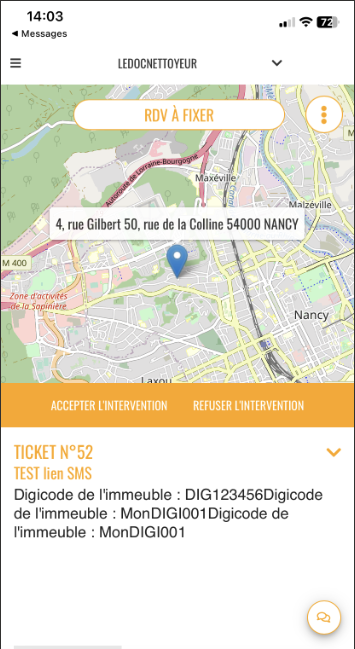
Tout peut être fait à partir du téléphone..
Par E-mail
Le fonctionnement est quelque peu différent :

- le 1er lien « Consulter la demande » permet d’ouvrir un formulaire vous pouvez nous répondre directement

Une fois sur le lien, VOUS POUVEZ répondre directement OU… Faire un clic sur n’importe quel menu grisé vous permettra d’accéder directement à votre espace personnel de notre extranet où… TOUS vos tickets seront accessibles
Votre espace personnel
Ecran de connexion
Vos login et mot de passe vous ont été transmis par notre agence. Dès votre 1ère saisie, il vous sera demandé de changer le mot de passer afin de le personnaliser et …le sécuriser

Accueil
Vous y retrouverez les informations pour nous situer (l’agence) et nous contacter (par grand service)
VOS TICKETS
Tickets en cours
C’est l’écran sur lequel vous arrivez par défaut. Il vous montre tous vos tickets ouverts par l’agence et, en cours de traitement.
Plusieurs possibilités s’offrent à vous à ce niveau …
- LA LOUPE : permet de rechercher un ticket par mot clé

Dès le mot saisi, la liste se met à jour. L’effacer remet la liste initiale.
- LE FILTRE (en haut à droite) : permet d’affiner en fonction d’un immeuble ou d’un appartement (bien)
Vous pouvez combiner la recherche par mot ET le filtre
Accès à un ticket
La liste des tickets recherchés est présentée avec pour chacun son statut (étape) actuel.

Un simple clic sur une vous affiche le détail du ticket
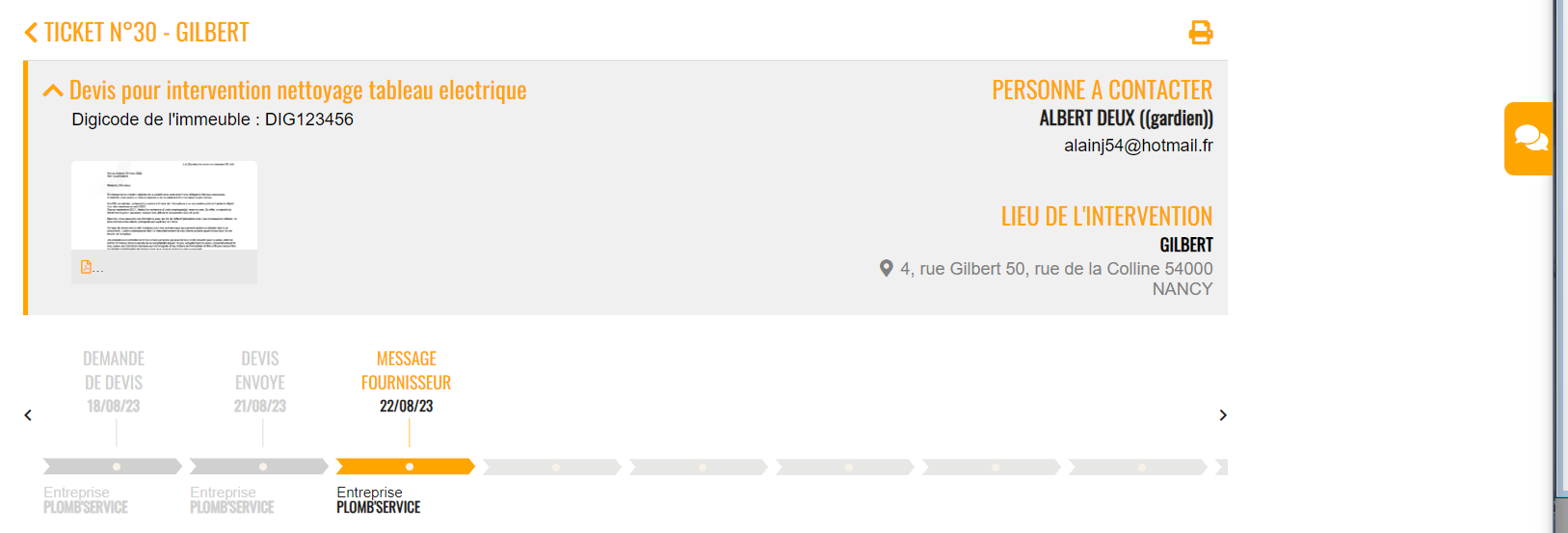
- La partie haute rappelle les détails du ticket, l’éventuel contact et le lieu d’intervention
- La partie basse vous montre la progression dans les étapes du ticket en grisant celles déjà effectuées
Echanges avec le gestionnaire
Sur cet écran, vous disposez d’un pictogramme  vous permettant d’envoyer un message au gestionnaire pour lui transmettre et/ou lui demander de l’information..
vous permettant d’envoyer un message au gestionnaire pour lui transmettre et/ou lui demander de l’information..

En orange, au dessus, votre message … En gris, la réponse ..
Ce n’est pas un CHAT mais bel et bien de la messagerie. Le gestionnaire va donc recevoir un email, vous répondre et vous recevrez également un email de réponse, vous n’êtes donc pas obligé de revenir sur l’espace personnel pour lire la réponse. Et, à partir de l’email, vous pourrez répondre à nouveau au gestionnaire.
Cela dit, si vous revenez sur votre espace, vous verrez une notification en haut à droite au niveau de la cloche :
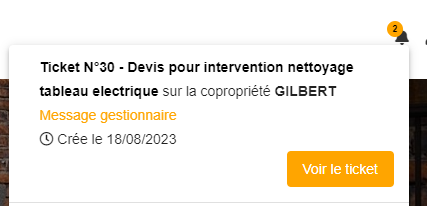
Et vous pourrez prendre connaissance de la réponse …
Enfin, les étapes de votre ticket évoluent et vous montrent .. l’envoi de votre message et ..le retour du gestionnaire

En plus de vos tickets en cours, pour vous faciliter la tâche (nous trions les tickets pour vous), vous pouvez accéder à trois autres catégories de tickets :
- RDV à fixer
- Devis à établir
- Facture à envoyer
Les trois options précédentes sont affichées avec une bulle contenant un chiffre quand elle ne sont pas vides

- TOUS
Montre également les tickets clos.
RDV à fixer
Les tickets présents dans cette liste correspondent à un Ordre de service reçu de notre agence OU à un ticket de type « devis » dont ce dernier a été accepté.
Dans les deux cas, vous devez nous proposer un RDV d’intervention (ou, dans le cas d’un Ordre de service, la refuser si vous ne pouvez pas l’assurer).
Il vous suffit de cliquer sur le ticket, et de choisir l’une ou l’autre option :
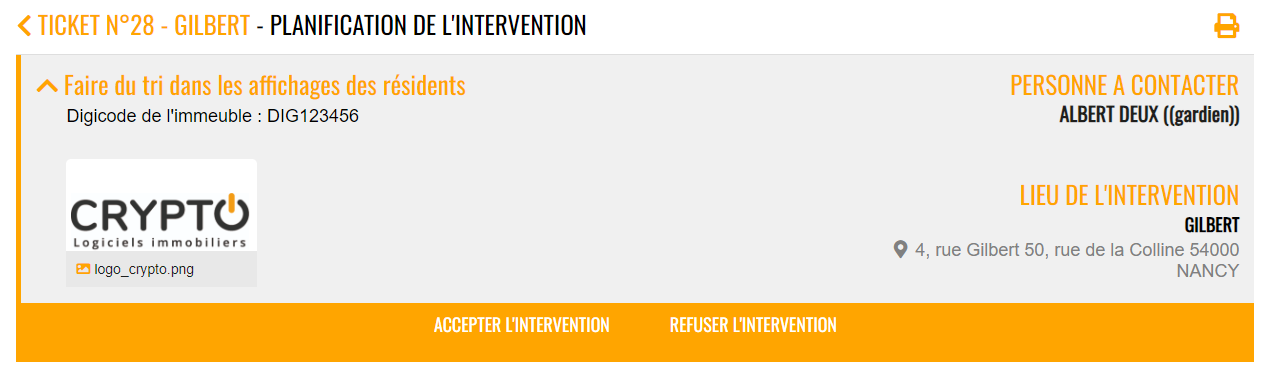
L’acceptation propose l’écran suivant :
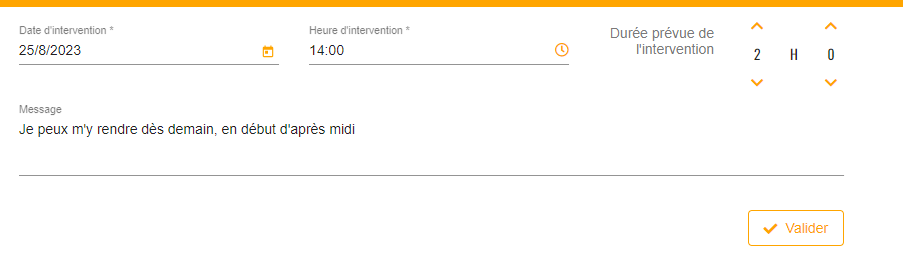
Vous indiquez :
- la date
- l’heure
- la durée prévue d’intervention
et, si besoin, un message complémentaire à notre attention. La validation a deux conséquences :
- Ces informations nous sont envoyées
- Le statut de votre ticket évolue
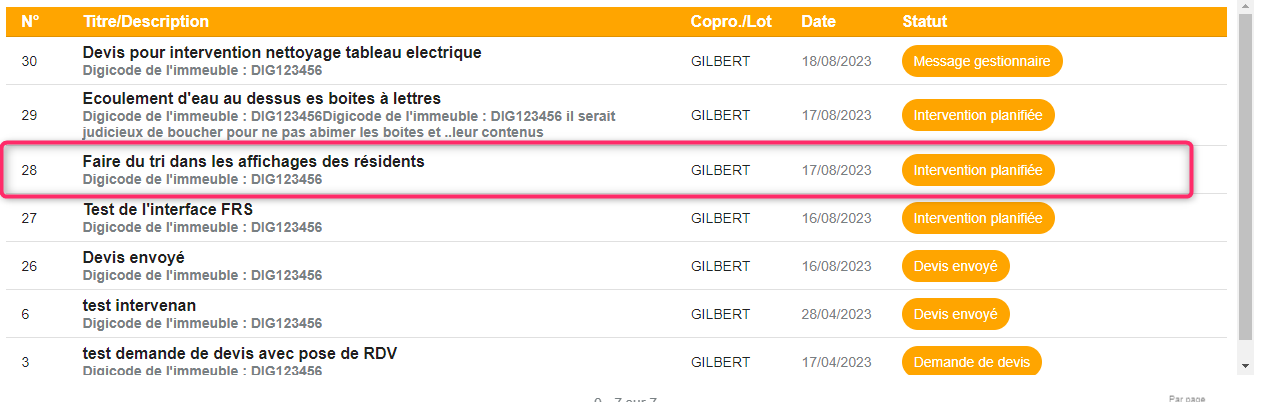
Votre planning personnel est également mis à jour (cf. chapitre suivant)
Devis à établir
Même principe que pour les RDV à fixer, seul le formulaire diffère afin de vous permettre de vous envoyer votre devis.
Une fois le ticket ouvert, cliquez sur « Proposer le devis », puis …

- Indiquez le n° de devis
- Votre 1ère possibilité d’intervention (et l’heure)
- Ajoutez le devis
Facture à envoyer
Dans cette catégorie, vous retrouverez les tickets pour lesquels seule une facture reste à nous faire parvenir. C’est donc le même principe que pour le devis

Planning
Ce bouton vous permet d’afficher les différents RDV posés en relation avec vos tickets. Vous pouvez donc avoir un aperçu exhaustif des interventions que vous effectuez pour nous

Si vous désirez plus d’informations sur un RDV, cliquez dessus
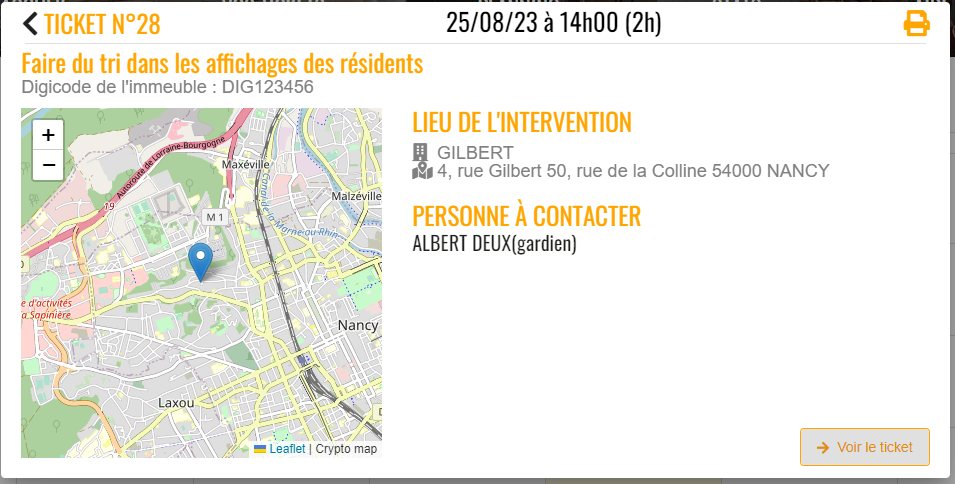
Et, bien sûr, si vous voulez revoir le ticket lié ..demandez « VOIR le ticket »
Stats
Accès à quelques statistiques intéressantes vous concernant.
- Nombre de tickets sur une période, par mois
- Par immeuble
- Etc..
Cet espace va très vite d’enrichir de nouvelles statistiques